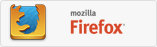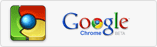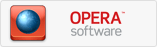دانلود موزیلا فایرفاکس ورژن mozilla firefox 9.0b4 final 9.0b4 برای لینوکس ( اوبونتو و …)

موزیلا نسخه جدید فایرفاکس را برای لینوکس ارائه داد.
ویژگی های ورژن ۹٫۰b4 :
سرعت بیشتر:
به خاطر تغییراتی که در الگوریتم داده شده خیلی سریع تر صفحه یاز می کند و مقدار کمتری از رم کامپیوتر را استفاده می کند.
شخصی سازی:
با وجود هزاران افزونه ای که برای فایرفاکس وجود دارد می توانید هر ابزاری که به دردتان می خورد را مطابق میل خود به فایرفاکس اضافه کنید.
نوار ابزار فوق العاده:
لازم نیست هیچ آدرسی را به خاطر بسپارید. می توانید در کمتر از یک ثانیه به صفحه مورد نظرتان بروید.
راحتی در استفاده:
فایرفاکس بر مبنای ساختار ذهن انسان نوشته شده و حنی اولین بار که از آن استفاده می کنید به مشکلی نخواهید خورد.
قابلیت resume در دانلود:
چنانچه هنگام دانلود فایل اینترنت شما قطع شود وقتی دوباره وصل شوید ادامه ی دانلود انجام می شود و دیگر نیازی به دانلود منجر ندارید.
ویژگی های ظاهری:

برای راحتی کاربر تمام آیتم های منو تحت یک دکمه FireFox در گوشه سمت راست قرار داده شده اند.

تمام گزینه های مربوط به مدیریت صفحات مورد علاقه با زدن یک دکمه امکان پذیر است.

برای رفرش کردن و یا جلوگیری از لود صفحه فقط زدن یک دکمه کافی است.

اگر صفحه ای را باز کنید که قبلا هم باز کرده اید فایر فاکس شما را به همان صفحه قبلی می برد و صفحه تکراری باز نمی کند.

برای سرچ می توانید موتور جستجوی مورد نظر خود را انتخاب کنید و عبارت مورد نظر خود را در کادر وارد کنید. اندازه کادر را هم می توانید به دلخواه خود تنظیم کنید.
و ویژگی های برجسته ی دیگری که کار با اینترنت را بسیار راحت تر از قبل می کند.
نحوه نصب برنامه در لینوکس اوبونتو:
روش کلی نصب نرم افزار در لینوکس به صورت زیر است:
۱- ابتدا روی فایلی که دانلود کرده اید رایت کلیک کنید و extract را بزنید. تا از حالت فشرده در آید و در یک فولدر ذخیره شود. مثلا اگر فایل فشرده ای که دانلود کرده اید firefox.tar.bz2 بوده و در فولدر downloads ذخیره شده با رایت کلیک روی آن و انتخاب extract here در یک فولدر جدید داخل همان downloads ذخبره می شود. و شما یک فولدر جدید به نام مثلا firefox خواهید داشت.
۲- terminal را باز کنید. اگر در منوها terminal را پیدا نکردید در قسمت application آن را سرچ کنید.
۳- برای رفتن به داخل یک فولدر از دستور cd foldername استفاده کنید. مثلا برای رفتن به فولدر download در ترمینال تایپ کنید:
cd Downloads
برای بیرون آمدن از فولدراز دستور - cd استفاده کنید.
برای دیدن لیست فایل های موجود در هر فولدر از دستور ls استفاده کنید.
با استفاده از این ۳ دستور به فولدری که فایل extract شده در آن قرار دارد بروید. در این مثال وارد فولدر downloads شوید اما وارد فولدر firefox نشوید.
۴- با دستور sudo apt-get install FOLDERNAME برنامه را نصب کنید.
در این مثال:
sudo apt-get install firefox
۵- ممکن است از شما پسورد پرسیده شود. پسوردی که با آن login می کنید را وارد کنید. کمی بعد از شما می پرسد که برنامه این مقدار رم اشغال می کند آیا می خواهید نصب کنید؟(y/n) شما y را بزنید.
۶- برنامه نصب شد.
حجم: ۱۴ مگابایت